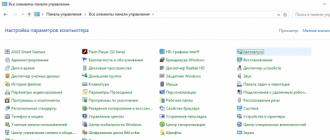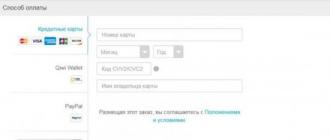একটি ভিডিও রেকর্ড করতে বা আপনার কম্পিউটার স্ক্রীন থেকে কিছু স্ক্রিনশট নিতে চান? এই ক্ষেত্রে, আপনাকে একটি বিশেষ অ্যাপ্লিকেশন ইনস্টল করতে হবে যাতে উপস্থাপিত ফাংশন রয়েছে। ব্যান্ডিক্যামকে 2018 সালে কম্পিউটার থেকে ভিডিও রেকর্ড করার জন্য সবচেয়ে জনপ্রিয় প্রোগ্রাম হিসাবে বিবেচনা করা হয়। এই অ্যাপ্লিকেশন অর্থপ্রদান করা হয়, কিন্তু ট্রায়াল সময়কালে বিনামূল্যে ব্যবহার করা যেতে পারে. এই নিবন্ধটি থেকে আপনি শিখবেন কিভাবে ব্যান্ডিক্যামের সাথে নিবন্ধন করবেন এবং আপনার কম্পিউটার থেকে ভিডিও রেকর্ড করা শুরু করবেন।
একটি লাইসেন্স কী পেতে নিবন্ধন
আপনি যদি প্রোগ্রামটির সম্পূর্ণ সংস্করণ ব্যবহার করতে চান তবে আপনাকে একটি লাইসেন্স কী কিনতে হবে। এটি করার জন্য, আপনাকে ব্যান্ডিক্যামের সাথে নিবন্ধন করতে হবে এবং এই পদক্ষেপগুলি অনুসরণ করতে হবে:
1. প্রোগ্রামের ওয়েবসাইটে যান (নিম্নলিখিত লিঙ্কে উপলব্ধ - www.bandicam.com/ru/)।
2. "সম্পূর্ণ সংস্করণ পান" বোতামে ক্লিক করুন৷
3. একটি পৃষ্ঠা খুলবে যেখানে ব্যবহারকারীকে প্রোগ্রামের নিম্নলিখিত সংস্করণগুলি কেনার প্রস্তাব দেওয়া হবে: একটি পিসির জন্য, দুটি পিসির জন্য, ব্যান্ডিক্যাম + ব্যান্ডিকাট, এবং একটি লাইসেন্স আপগ্রেডও উপলব্ধ।
4. পছন্দসই বিকল্পটি নির্বাচন করুন এবং "কিনুন" বোতামে ক্লিক করুন৷
6. "পেমেন্ট তথ্য" বিভাগে, অনুগ্রহ করে আপনার পুরো নাম, বসবাসের দেশ এবং বৈধ ইমেল ঠিকানা নির্দেশ করুন৷
7. তারপর আপনার পেমেন্ট পদ্ধতি লিখুন. বর্তমানে, নিম্নলিখিত অর্থপ্রদানের বিকল্পগুলি ব্যবহারকারীদের জন্য উপলব্ধ: ক্রেডিট কার্ড, Qiwi Wallet, PayPal, Webmoney, UnionPay এবং ব্যাঙ্ক ট্রান্সফার৷
8. পছন্দসই বিকল্প নির্বাচন করার পরে, প্রয়োজনীয় তথ্য প্রদান করুন। উদাহরণস্বরূপ, একটি ব্যাঙ্ক কার্ড দিয়ে অর্থপ্রদান করার সময়, আপনাকে অবশ্যই নিম্নলিখিত প্যারামিটারগুলি নির্দিষ্ট করতে হবে: কার্ড নম্বর, মেয়াদ শেষ হওয়ার মাস এবং বছর, CVV2/CVC2 কোড, মালিকের নাম৷

9. সমস্ত বিনামূল্যের ক্ষেত্রগুলি পূরণ করার পরে, "কমপ্লিট অর্ডার" বোতামে ক্লিক করুন৷
10. পেমেন্ট নিশ্চিত করুন.
11.সাইটে আরও নির্দেশাবলী অনুসরণ করুন।
একবার আপনি উপরের সমস্ত পদক্ষেপগুলি সম্পন্ন করলে, আপনাকে একটি ক্রমিক নম্বর প্রদান করা হবে যা আপনাকে ব্যান্ডিক্যাম প্রোগ্রামের সম্পূর্ণ সংস্করণ সক্রিয় করার অনুমতি দেবে।প্রাপ্ত কী সক্রিয় করতে শিখতে পড়ুন।
লাইসেন্স কী সক্রিয়করণ
প্রাপ্ত কী সক্রিয় করার জন্য, আপনাকে প্রথমে যা করতে হবে তা হল আপনার কম্পিউটারে প্রোগ্রামটি ইনস্টল করুন। আপনি নিম্নলিখিত হিসাবে প্রোগ্রাম ডাউনলোড করতে পারেন:
- www.bandicam.com/ru/ এ যান।
- "ডাউনলোড" বিভাগে যান।

- "Download Bandicam" বোতামে ক্লিক করুন।
- ডাউনলোড সম্পূর্ণ না হওয়া পর্যন্ত অপেক্ষা করুন।
- ডাউনলোড করা ফাইলটি খুলুন।
- প্রোগ্রামটি ইন্সটল করুন.
এখন আপনি আপনার কম্পিউটারে Bandikam ডাউনলোড এবং ইনস্টল করেছেন, আপনি আগে প্রাপ্ত সিরিয়াল নম্বর সক্রিয় করতে এগিয়ে যেতে পারেন। সক্রিয়করণ পদ্ধতি নিম্নরূপ:
বিঃদ্রঃ!আপনি সিরিয়াল নম্বর অ্যাক্টিভেশন প্রক্রিয়া শুরু করার আগে, আপনার ইন্টারনেট সংযোগ পরীক্ষা করুন। আপনার নেটওয়ার্ক অ্যাক্সেস না থাকলে, আপনি কী নিবন্ধন করতে সক্ষম হবেন না।
1. প্রোগ্রাম চালু করুন.
2. যে উইন্ডোটি খোলে তার উপরে, "কী" আইকনটি খুঁজুন এবং এটিতে ক্লিক করুন৷
3. একটি রেজিস্ট্রেশন উইন্ডো খুলবে।

4. আপনি যদি এখনও একটি চাবি না কিনে থাকেন, তাহলে "অনলাইনে কিনুন" ট্যাবে ক্লিক করুন।
5. যদি আপনার কাছে ইতিমধ্যে একটি লাইসেন্স কী থাকে, তাহলে অবিলম্বে দ্বিতীয় ধাপে এগিয়ে যান।
6. দ্বিতীয় অনুচ্ছেদে, ব্যবহারকারীকে অবশ্যই ই-মেইলটি নির্দেশ করতে হবে (যা লাইসেন্স কী কেনার সময় নির্দিষ্ট করা হয়েছিল) এবং সিরিয়াল নম্বর।
প্রবেশ করা ডেটা সঠিক হলে, আপনি সফলভাবে নিবন্ধন সম্পূর্ণ করবেন এবং ভিডিও রেকর্ডিং প্রোগ্রামের সম্পূর্ণ সংস্করণ সক্রিয় করবেন। আপনি যদি আপনার সিরিয়াল নম্বর নিবন্ধন করতে অক্ষম হন, তাহলে প্রথমে প্রবেশ করা ডেটা সঠিক কিনা তা পরীক্ষা করুন। বারবার ত্রুটি দেখা দিলে, সহায়তার জন্য অনুগ্রহ করে সহায়তার সাথে যোগাযোগ করুন। ব্যান্ডিক্যাম প্রশাসনের সাথে যোগাযোগের জন্য পরিচিতি ওয়েবসাইট www.bandicam.com/ru/ এ উপলব্ধ।
Bandicam 2019 একটি খুব দরকারী অ্যাপ্লিকেশন যার প্রধান কাজ হল স্ক্রীন ভিডিও রেকর্ড করা। প্রোগ্রামটি স্ক্রিনশট নিতে পারে এবং এমনকি গেমগুলিতে FPS প্রদর্শন করতে পারে। এই পৃষ্ঠার একেবারে নীচে আপনি ক্র্যাক করা বান্দিকাম ডাউনলোড করতে পারেন, তবে আপাতত এই প্রোগ্রামটি সম্পর্কে আরও বিশদে কথা বলা যাক।
ব্যান্ডিক্যাম, আমাদের মতে, আপনার কম্পিউটার স্ক্রীন থেকে ভিডিও রেকর্ড করার জন্য সেরা অ্যাপ্লিকেশন। analogues আছে, উদাহরণস্বরূপ, Fraps বা oCam. তবে কার্যকারিতা এবং ব্যবহারের সহজতার দিক থেকে তারা অনেক পিছিয়ে। নীচে আমরা প্রোগ্রামটির প্রধান সুবিধাগুলি দেখব এবং যদি থাকে তবে আমরা এর অসুবিধাগুলি বিশ্লেষণ করব৷
সম্ভাবনা
ব্যান্ডিক্যামের প্রধান বৈশিষ্ট্যগুলির মধ্যে নিম্নলিখিতগুলি অন্তর্ভুক্ত রয়েছে:
- আপনার পিসি ডেস্কটপ এবং অন্যান্য চলমান প্রোগ্রাম থেকে ভিডিও রেকর্ড করুন।
- যে কোনো গেমে ঘটে যাওয়া ঘটনাগুলো রেকর্ড করুন।
- আরও অব্যাহত রাখার জন্য রেকর্ডিং প্রক্রিয়া মঞ্চস্থ করা।
- স্বয়ংক্রিয় রেকর্ডিং শাটডাউন।
- NVIDIA থেকে হার্ডওয়্যার ত্বরণ সহ অনেকগুলি বিভিন্ন কোডেক।
- ওয়েবক্যাম এবং মাইক্রোফোন থেকে অতিরিক্ত সংকেত রেকর্ড করুন।
- বিটরেট এবং স্কেলিং বা ফ্রেম রেট উভয় ক্ষেত্রেই চূড়ান্ত ভিডিওর গুণমান সামঞ্জস্য করা।
- কাস্টমাইজযোগ্য হট কীগুলির সাথে কাজ করা।
- বেশ কিছু সুবিধাজনক প্রভাব এবং ফিল্টার.
- শক্তিশালী কম্পিউটারে আপনি উচ্চ FPS সহ খুব উচ্চ-মানের ভিডিও রেকর্ড করতে এবং সংরক্ষণ করতে পারেন।
- সুবিধাজনক ইউজার ইন্টারফেস এবং ট্যাব মেনু।
- সম্পূর্ণ Russified ইন্টারফেস.
- ভাল কম্প্রেশন এবং মোটামুটি ভাল মানের সঙ্গে ছোট ভিডিও আকার.
ব্যান্ডিক্যামে। পেইড এবং ফ্রি সংস্করণ রয়েছে। পরেরটির বেশ কিছু সীমাবদ্ধতা রয়েছে। তাদের মুখোমুখি না হওয়ার জন্য, পৃষ্ঠাটি নীচে স্ক্রোল করুন এবং ইতিমধ্যেই সমন্বিত ক্র্যাক সহ প্রোগ্রামটির সর্বশেষ রাশিয়ান সংস্করণটি ডাউনলোড করুন। তাছাড়া, আপনাকে অ্যাপ্লিকেশনটি ইনস্টল করতে হবে না। আপনি কেবল এটি আনপ্যাক করুন এবং এটি চালান।

সুবিধাগুলি এবং অসুবিধাগুলি
এটি প্রোগ্রামের ইতিবাচক এবং এত ভাল বৈশিষ্ট্য সম্পর্কে কথা বলার সময়। আপনি জানেন যে কোন সফ্টওয়্যার তাদের আছে.
ব্যান্ডিক্যামের প্রধান সুবিধার মধ্যে রয়েছে:
- বিপুল জনপ্রিয়তা এবং সর্বজনীন স্বীকৃতি;
- উৎপন্ন সামগ্রীর চমৎকার মানের;
- খুব সুবিধাজনক এবং আকর্ষণীয় সফ্টওয়্যার ইন্টারফেস;
- স্ক্রিনশট নেওয়ার অতিরিক্ত ক্ষমতা;
- প্রোগ্রামটি ইনস্টল করার প্রয়োজন নেই।
ত্রুটিগুলি:
- কখনও কখনও একটি আর্টিফ্যাক্ট একটি FPS সূচক আকারে প্রদর্শিত হয়;
- দীর্ঘ প্রোগ্রাম লঞ্চ;
- উচ্চ খরচ (ঝুঁকিতে নয়);

তাই এখন আমাদের শুধু দেখতে হবে কিভাবে ব্যান্ডিক্যামের সাথে কাজ করা যায়।
কিভাবে ব্যবহার করে
নীচে আমরা এই ইউটিলিটিটি কীভাবে ব্যবহার করবেন তা সংক্ষেপে বর্ণনা করব এবং যদি এই তথ্যটি আপনার জন্য যথেষ্ট না হয় তবে আপনি পরবর্তী বিভাগে ভিডিওটি দেখতে এগিয়ে যেতে পারেন।
- ব্যান্ডিক্যাম চালু করুন, ক্যাপচার মোড (এলাকা বা গেম) নির্বাচন করুন, তারপর রেকর্ড বোতাম বা "F12" টিপুন।

- আমরা আমাদের ভিডিও রেকর্ড করি, এবং তারপর আবার "F12" টিপুন।
- আমরা আমাদের সমাপ্ত ফলাফল সংরক্ষণ.
আপনি যদি ভিডিওর মান পরিবর্তন করতে চান এবং এইভাবে আপনার পিসি বা ল্যাপটপের লোড কমাতে চান, তাহলে উপযুক্ত সেটিংস বিভাগে যান।
ভিডিও
আমরা আপনাকে এই বিষয়ে একটি প্রশিক্ষণ ভিডিও দেখতে আমন্ত্রণ জানাই।
প্রত্যেকে তাদের জীবনে অন্তত একবার তাদের কম্পিউটার স্ক্রীন থেকে ভিডিও চেয়েছে বা ইতিমধ্যেই শট করেছে; আপনি জানেন, এর জন্য বিশেষ প্রোগ্রামগুলির প্রয়োজন যা আপনাকে স্ক্রীন থেকে ভিডিও রেকর্ড করতে দেয়। সবচেয়ে জনপ্রিয় প্রোগ্রাম এক ব্যান্ডিক্যাম সংস্করণ 4.3.0.1479এই প্রোগ্রামটি সম্ভবত প্রথম প্রোগ্রামগুলির মধ্যে একটি যা বিশেষভাবে তৈরি করা হয়েছিল যাতে আপনি ভিডিওগুলি শুট করতে পারেন, তারপরে সেগুলি প্রক্রিয়া করতে এবং নেটওয়ার্কে আপলোড করতে পারেন৷
ব্যান্ডিক্যাম প্রোগ্রামের দুটি সংস্করণ রয়েছে, একটি অর্থপ্রদানের সংস্করণ এবং একটি বিনামূল্যে। তাদের মধ্যে শুধুমাত্র একটি পার্থক্য রয়েছে; বিনামূল্যের সংস্করণে ফলস্বরূপ ভিডিওগুলির শীর্ষে শিলালিপি www.bandicam.com থাকবে, যা সবাই পছন্দ করবে না৷ কিন্তু সবাই প্রোগ্রামটি কিনতে চাইবে না।
বিনামূল্যে সংস্করণে wotamark bandicama এর মতো দেখতে হবে। এটি একটি বড় উপদ্রব বলে মনে হচ্ছে না, তবে আমি কোনও প্রামাণিক সংস্থানে এই শিলালিপি সহ একটি ভিডিও পোস্ট করতে চাই না। এই ধরনের ক্ষেত্রে, অনেকে সহজভাবে ডাউনলোড করে ফাটল ব্যান্ডিক্যাম, যেখানে এমন একটি শিলালিপি আর থাকবে না এবং আপনি এটি বিনামূল্যে ব্যবহার করতে পারেন।
আমি রাশিয়ান ভাষায় ফাটল ব্যান্ডিক্যাম কোথায় ডাউনলোড করতে পারি?
আপনি আমাদের ওয়েবসাইট থেকে Bandikam এর সর্বশেষ সংস্করণ ডাউনলোড করতে পারেন। প্রোগ্রামের সাথে সাথে, আপনি অবিলম্বে অ্যাক্টিভেটর, বা বরং কীমেকার ডাউনলোড করবেন, যা আপনাকে কোনো ঝামেলা ছাড়াই মাত্র কয়েক সেকেন্ডের মধ্যে ব্যান্ডিক্যাম সক্রিয় করতে দেবে। Bandikam 4.1.4 7 থেকে 10 পর্যন্ত সমস্ত সাম্প্রতিক উইন্ডোজ পরিবারকে সমর্থন করে।
কী-মেকার ব্যবহার করে কীভাবে ব্যান্ডিক্যাম 2018 সক্রিয় করবেন?
তারপর তথাকথিত কীমেকার ডাউনলোড করুন, আমি নীচের লিঙ্কটি সংযুক্ত করছি। ডাউনলোড করুন এবং আপনার ডেস্কটপে আনপ্যাক করুন। ব্যান্ডিক্যাম বন্ধ করা আবশ্যক চেক করুন। এর পরে, কীমেকার চালু করুন এবং যেকোন ইমেল লিখুন, আমি আমার ব্যক্তিগত একটি প্রবেশ করেছি। 
তারপর এই অ্যাক্টিভেটরে একটি একক বোতাম টিপুন। এটিই, ব্যান্ডিক্যাম 4.1.4 বা অন্য কোনও সংস্করণ সক্রিয় করা হয়েছে। এটি পরীক্ষা করার জন্য, ক্র্যাক করা ব্যান্ডিকাম চালু করুন এবং "প্রোগ্রাম সম্পর্কে" ট্যাবে যান, আপনার ডেটা, ইমেল এবং কী সেখানে প্রবেশ করা হবে।  Bandicam একেবারে সব অ্যাপ্লিকেশন রেকর্ডিং সমর্থন করে. এমনকি যদি আপনি একটি খেলা উত্তরণ ফিল্ম চেয়েছিলেন, সঙ্গে grunted ব্যান্ডিক্যামএটা খুব একটা সমস্যা হবে না। আপনাকে যা করতে হবে তা হল এটি সঠিকভাবে ইনস্টল করা এবং এটি সক্রিয় করা। তারপর, শুরু করার সময়, আপনাকে শুধুমাত্র "রেকর্ড" বোতাম টিপতে হবে এবং গেমটি শেষ হলে "স্টপ" টিপুন।
Bandicam একেবারে সব অ্যাপ্লিকেশন রেকর্ডিং সমর্থন করে. এমনকি যদি আপনি একটি খেলা উত্তরণ ফিল্ম চেয়েছিলেন, সঙ্গে grunted ব্যান্ডিক্যামএটা খুব একটা সমস্যা হবে না। আপনাকে যা করতে হবে তা হল এটি সঠিকভাবে ইনস্টল করা এবং এটি সক্রিয় করা। তারপর, শুরু করার সময়, আপনাকে শুধুমাত্র "রেকর্ড" বোতাম টিপতে হবে এবং গেমটি শেষ হলে "স্টপ" টিপুন।  একই সময়ে, কোনও গেম বা কোনও অ্যাপ্লিকেশন থেকে একটি ভিডিও রেকর্ড করার সময়, আপনি সেটিংসে কেবল রেকর্ডিংয়ের গুণমানই নয়, রেজোলিউশনও সেট করতে পারেন এবং অ্যাপ্লিকেশনটিতে সর্বাধিক রেজোলিউশন 3840x2160, যা আপনার জন্য যথেষ্ট। এছাড়াও, আপনি ব্যান্ডিক্যামে রেকর্ডিং শুরু করার আগে, আপনি ফলাফল ভিডিওর বিন্যাসটি নির্বাচন করতে পারেন, অর্থাৎ, আপনি mp4 বা Xvid ফর্ম্যাটে ভিডিও পেতে পারেন, মূল জিনিসটি রেকর্ড করার আগে আপনি যে বিন্যাসটি চান তা নির্দিষ্ট করা।
একই সময়ে, কোনও গেম বা কোনও অ্যাপ্লিকেশন থেকে একটি ভিডিও রেকর্ড করার সময়, আপনি সেটিংসে কেবল রেকর্ডিংয়ের গুণমানই নয়, রেজোলিউশনও সেট করতে পারেন এবং অ্যাপ্লিকেশনটিতে সর্বাধিক রেজোলিউশন 3840x2160, যা আপনার জন্য যথেষ্ট। এছাড়াও, আপনি ব্যান্ডিক্যামে রেকর্ডিং শুরু করার আগে, আপনি ফলাফল ভিডিওর বিন্যাসটি নির্বাচন করতে পারেন, অর্থাৎ, আপনি mp4 বা Xvid ফর্ম্যাটে ভিডিও পেতে পারেন, মূল জিনিসটি রেকর্ড করার আগে আপনি যে বিন্যাসটি চান তা নির্দিষ্ট করা।
এটি ব্যবহার করে কী রেকর্ড করা যায় তার উদাহরণ হিসেবে এই ভিডিওটি আপনাদের সামনে তুলে ধরা হলো রাশিয়ান 2018-এ grunted bandicam. এটিতে কোনও লুকানো সেটিংস নেই, স্ট্যান্ডার্ড সেটিংস ব্যবহার করে সবকিছু রেকর্ড করা হয়েছিল, কিছুই স্পর্শ বা পরিবর্তন করা হয়নি।
আপনি নীচের লিঙ্ক থেকে Bandicam প্রোগ্রাম নিজেই, সর্বশেষ রাশিয়ান সংস্করণ ডাউনলোড করতে পারেন। এছাড়াও, ব্যান্ডিক্যাম অ্যাক্টিভেটরের একটি লিঙ্কও রয়েছে, যা আপনি বিনামূল্যে ডাউনলোড করেন।
![]()
আমি এই নিবন্ধটি দীর্ঘ সময়ের জন্য পরিদর্শন করিনি, তাই আমি ক্র্যাক ব্যান্ডিকামের কিছু আপডেট মিস করেছি। তাই, আমি আপনাদের সামনে mp4 ভিডিও ফরম্যাট 4.3.0.1479 সহ Bandikam crack এর বর্তমান সংস্করণ উপস্থাপন করছি।
এই সংস্করণের মধ্যে পার্থক্য হল যে পূর্ববর্তী সংস্করণে আপনাকে কীজেন ডাউনলোড করার জন্য অতিরিক্ত প্রয়োজন ছিল, এই সংস্করণে ট্যাবলেটটি ইতিমধ্যেই প্রথম থেকেই তৈরি করা হবে, তাই এটি কোনো কিছুর প্রয়োজন ছাড়াই শুরু হয়।
দস্যুদের জন্য ভিডিও রেকর্ড করার জন্য প্রোগ্রামের সর্বশেষ সংস্করণের বৈশিষ্ট্য:
- বর্তমানে জনপ্রিয় যেকোনো ফরম্যাটে ভিডিও রেকর্ড করুন: mp4, AVI।
- উচ্চ মানের স্ক্রিনশট নেওয়ার ক্ষমতা।
- ইউটিউবের জন্য প্রস্তুত ভিডিও বিন্যাস - রেকর্ড করা, আপলোড করা হয়েছে।
- সীমাহীন রেকর্ডিং সময়।
- 3840×2160 রেজোলিউশন পর্যন্ত ভিডিও রেকর্ডিং।
- আপনি এখন প্রোগ্রামটি ইনস্টল করতে পারেন বা ইনস্টলেশন ছাড়াই Bandikam এর পোর্টেবল সংস্করণ চালাতে পারেন।
- রেজিস্ট্রেশনের প্রয়োজন নেই (কীমেকার-মেজ + উইন্ডোজ ফায়ারওয়াল বা + লোডারে ব্লক করা)*
- ইন্টারফেস ভাষা রাশিয়ান/ইংরেজি/ইউক্রেনীয়/বেলারুশিয়ান
- Settings.reg সেটিংস ফাইলটি পিক আপ করুন, যদি একটি ইনস্টলারের পাশে থাকে

11
ডিসেম্বর 2019
এই ছোট প্রোগ্রামটির জন্য ধন্যবাদ, আপনি একটি ভিডিও ফাইলে আপনার ব্যক্তিগত কম্পিউটার স্ক্রিনে কী ঘটছে তা রেকর্ড করতে পারেন। আপনি পুরো স্ক্রিনে লিখতে পারেন, বা একটি পৃথক এলাকা বা একটি নির্দিষ্ট উইন্ডো নির্বাচন করতে পারেন। আমি নোট করতে চাই যে রেকর্ডিং মান বেশ ভাল। এমনকি আপনি কিছু প্রোগ্রাম, গেম, নথিতে, মূলত যে কোনও জায়গায় কী ঘটে তা রেকর্ড করতে পারেন। এটি লক্ষণীয় যে প্রোগ্রামটি 2560x1600 পিক্সেল পর্যন্ত রেজোলিউশন সহ ভিডিও রেকর্ড করতে পারে; অনেক অ্যাপ্লিকেশনের এই ক্ষমতা নেই। চূড়ান্ত ফাইলের আকার 3.9 গিগাবাইটের বেশি হতে পারে, এটি আমাদের প্রোগ্রামের জন্য আরেকটি প্লাস।
ভিডিও রেকর্ডিং ছাড়াও, আপনি স্ক্রিনশট নিতে পারেন, অর্থাৎ, একটি গ্রাফিক ফাইলে যা ঘটছে তা সংরক্ষণ করুন। এইভাবে তৈরি করা ছবিগুলি নিম্নলিখিতগুলির মধ্যে একটি হিসাবে সংরক্ষণ করা যেতে পারে: PNG, JPG, BMP। আমি এই ইউটিলিটির ইন্টারফেস দ্বারা খুব প্রভাবিত হয়েছিলাম; এটি আশ্চর্যজনকভাবে খুব সহজ, এবং একই সাথে পরিষ্কারভাবে চিন্তা করা হয়েছে, যেহেতু সবকিছু কাছাকাছি অবস্থিত। এমনকি নতুন ব্যবহারকারীরাও প্রোগ্রামটি বুঝতে পারে; এর ইন্টারফেস রাশিয়ান ভাষায় লেখা, যা এটির সাথে কাজ আরও সহজ করে তোলে।
আমাদের ব্যবহারকারীদের আনন্দের জন্য, ব্যান্ডিক্যাম অ্যাপ্লিকেশনটির এই সংস্করণটির সিরিয়াল নম্বরটি নিজেই প্রোগ্রামে তৈরি করা হয়েছিল, যার দ্বারা আমি বলতে চাই যে এটি ইনস্টলেশনের পরে ইতিমধ্যেই ক্র্যাক হয়ে গেছে।

রুশ ভাষা
আকার: 16 এমবি
সচলকারক কোড
আপনার মনিটর স্ক্রীন থেকে লাইভ ভিডিও বা স্ক্রিনশট ক্যাপচার করার জন্য ব্যান্ডিক্যাম একটি বিনামূল্যের ইউটিলিটি। PCM, MPEG-1, MP2, MJPEG এবং Xvid সমর্থন করে, স্ক্রিনের নির্দিষ্ট এলাকা রেকর্ড করে, উচ্চ মানের এবং ছোট ফাইল তৈরি করে। এতে পজ ফাংশন, স্বয়ংক্রিয় রেকর্ডিং স্টপ এবং হট কী সেটিংস রয়েছে।
Bandikam এর সাহায্যে, আপনি চলচ্চিত্র বা ক্লিপ থেকে উদ্ধৃতাংশ রেকর্ড করতে পারেন, আপনার পছন্দের গেমগুলির অগ্রগতি, সম্প্রচার এবং ভিডিও চ্যাটগুলি উচ্চ মানের এবং YouTube-এ প্রকাশের জন্য একটি প্রস্তুত ফর্ম্যাটে। উপরন্তু, আপনি প্রযুক্তি ব্যবহার করে ভিডিও, ভিডিও নির্দেশাবলী এবং উপস্থাপনা তৈরি করতে পারেন।

ব্যবহারকারী সম্পূর্ণ স্ক্রীন এলাকা বা নির্বাচিত অংশ রেকর্ড করতে পারে এবং জনপ্রিয় ফরম্যাটে (XviD, MPEG-1, AVI, MJPEG, ইত্যাদি) সংরক্ষণ করতে পারে এবং PNG, BMP এবং JPEG-এ স্ক্রিনশট সংরক্ষণ করতে পারে। সেটিংসে, আপনি নির্বাচিত মিনিটে রেকর্ডিং বন্ধ করার বিকল্পগুলি সেট করতে পারেন বা একটি প্রকল্প তৈরি করার পরে পিসি বন্ধ করতে পারেন।

আপনার যদি একটি কম্পিউটার স্ক্রিনে একটি সম্প্রচার ভিডিও বা চিত্র ক্যাপচার করার প্রয়োজন হয়, তাহলে বিনামূল্যে রাশিয়ান ভাষায় ব্যান্ডিক্যাম ডাউনলোড করা এবং এই উচ্চ-মানের সরঞ্জামটির ক্ষমতাগুলি মূল্যায়ন করা যৌক্তিক হবে৷ দয়া করে মনে রাখবেন যে ট্রায়াল সংস্করণে আপনি শুধুমাত্র 10 মিনিট রেকর্ড করতে পারেন।